Como limitar o número de respostas em formulários do WordPress?
Publicados: 2022-06-30Você está se perguntando como limitar o número de respostas nos formulários do WordPress? Deseja limitar as entradas de formulário no seu formulário WordPress? Nesse caso, não pode haver uma maneira melhor do que seguir nosso guia fácil.
Ao adicionar um formulário ao seu site, você pode querer limitar ou restringir as entradas do formulário em algum momento. A restrição pode ser para uma determinada região, para um determinado intervalo de datas, etc. Embora você possa ter pensado que o processo é agitado, alguns plugins de criação de formulários, como o Everest Forms, tornam o processo descomplicado.
Portanto, preparamos um guia completo para restringir o envio de formulários no site WordPress que você pode seguir e concluir rapidamente.
Mas antes de pularmos diretamente para o guia sobre como limitar o número de respostas nos formulários do WordPress, vamos saber por que você deve fazer isso.
Por que você deve limitar as entradas de formulário no WordPress?
Sempre que você cria um formulário em seu site WordPress, às vezes você pode querer restringir certos usuários de preencher e enviar o formulário. Por outro lado, entradas de formulários de pessoas de certos países podem ser desnecessárias para você.
Além disso, você também pode querer definir a data inicial e final para alguns formulários. Além disso, em muitas situações, você pode exigir um número predefinido de entradas e, nesse ponto, você pode querer especificar o número de envios de formulários. Afinal, por que desperdiçar o tempo de outros usuários quando você já recebeu entradas de formulário suficientes, certo?
Portanto, você pode querer limitar as entradas de formulário no formulário do WordPress nesses casos. E, usando um plug-in do WordPress que suporte a restrição de formulários, você pode restringir o envio de formulários sem esforço no formulário do WordPress.
Então, vamos mergulhar em nosso guia sobre como limitar o número de respostas no WordPress Forms.
Como limitar o número de respostas em formulários do WordPress?
Etapa 1: escolha o melhor plug-in do construtor de formulários
Para aproveitar ao máximo o formulário de contato no WordPress, você deve ter cuidado ao escolher o plugin certo para o construtor de formulários. Se você olhar para a lista de plugins populares de criação de formulários, plugins como Everest Forms e User Registration – são alguns nos quais você pode confiar.
Então, aqui neste artigo, estamos ensinando você a restringir o envio de formulários em formulários do WordPress usando o Everest Forms.
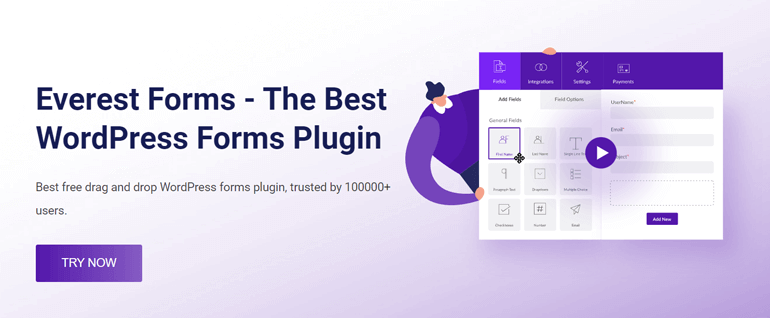
Everest Forms tem uma interface fácil de usar com um construtor de arrastar e soltar. Atualmente, está alimentando mais de 100.000 sites ativos. Da mesma forma, também fornece um grande número de modelos de formulários pré-concebidos que você importa e usa instantaneamente. Além disso, possui campos de formulário ilimitados que você pode usar sem restrições.
Você pode ler nossa análise do Everest Forms se estiver interessado em aprender mais sobre ele. Mas, por enquanto, vamos prosseguir com as etapas a seguir para limitar as entradas de formulário no WordPress.
Passo 2: Instalar e ativar Everest Forms e Everest Form Pro Plugin
O primeiro e mais importante passo para usar o Everest Forms é instalar o plugin. Então, para instalar e ativar o plugin gratuito Everest Forms, visite seu URL de login do WordPress e faça login no seu site.
Em seguida, vá para Plugins >> Adicionar novo .
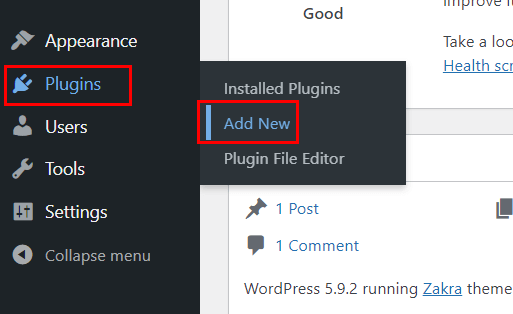
Instantaneamente, você verá uma nova página com plugins em destaque e uma barra de pesquisa. Use a barra de pesquisa para procurar Everest Forms . Como ele mostra o plugin, clique no botão Instalar agora e imediatamente Ative o botão.
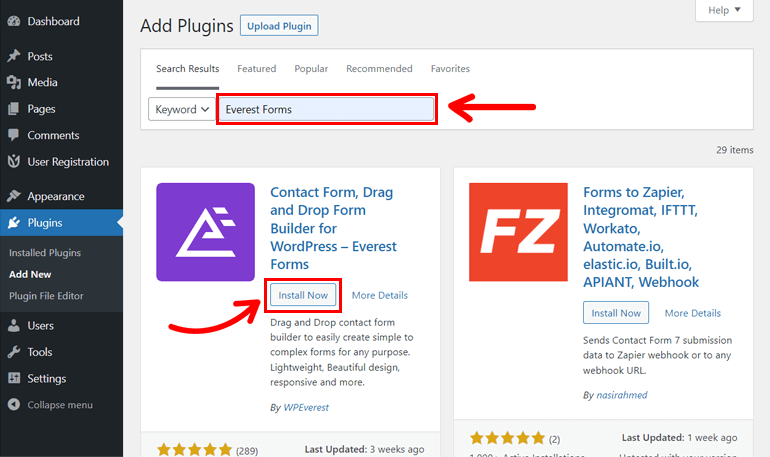
Agora você pode criar um formulário de contato com recursos e campos simples. No entanto, você precisará do complemento Form Restriction para restringir os envios de formulários no WordPress; o add-on está disponível apenas no Everest Forms premium. Portanto, vamos instalar a versão pro do Everest Forms.
Everest Forms tem quatro planos em suas versões premium: Personal, Plus, Professional e Agency. No entanto, o complemento Form Restriction só está disponível no plano Professional e Agency. Assim, você precisará adquirir um plano profissional ou de agência para o seu site.
Para obter o plano premium do Everest Forms, acesse o site oficial e adquira o plano. Assim que você compra o plug-in, você obtém as credenciais de login para fazer login na sua conta WPEverest no endereço de e-mail fornecido.
Então, faça login e acesse seu painel WPEverest. Agora, navegue até a aba Download e baixe o Everest Forms Pro; o arquivo é baixado como um arquivo zip no seu dispositivo.
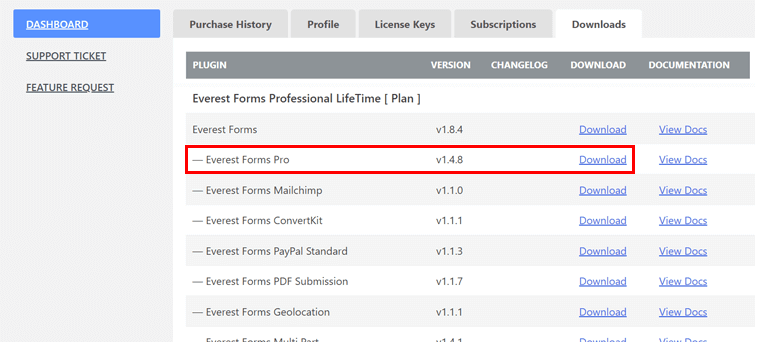
O mesmo painel também possui a aba License Keys , contendo a chave de licença para Everest Forms premium. Agora, copie as chaves e visite seu painel do WordPress.
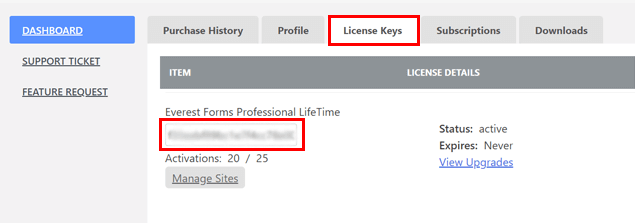
Vá para Plugins >> Adicionar novo no seu painel e clique em Carregar Plugin. Escolha o arquivo zip para o Everest Form Pro, clique no botão Instalar agora e depois no botão Ativo .
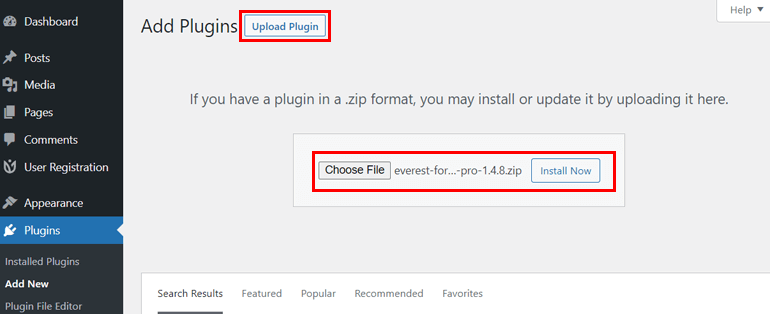
Em seguida, você precisará inserir a chave de licença do plug-in. Então, cole a chave de licença que você copiou antes no campo em Everest Forms (Pro) e pressione Enter.
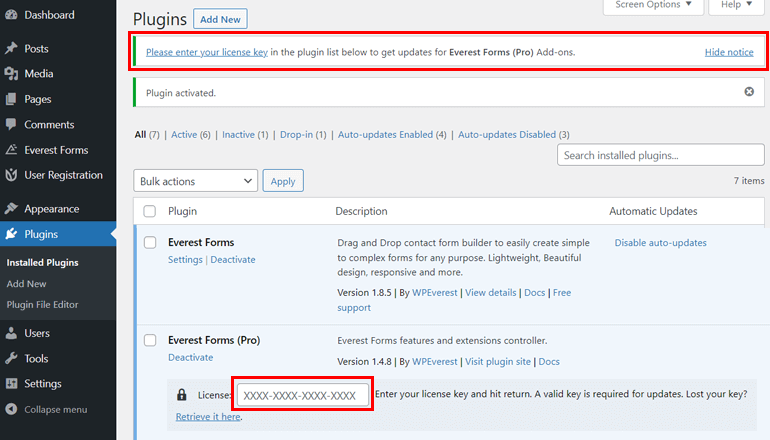
Portanto, seu site agora tem os plugins Everest Forms e Everest Forms (Pro).
Etapa 3: instalar e ativar o complemento de restrição de formulário
Vamos agora instalar e ativar o complemento Form Restriction. Para fazer isso, navegue até Everest Forms >> Add-ons no painel do seu site WordPress.
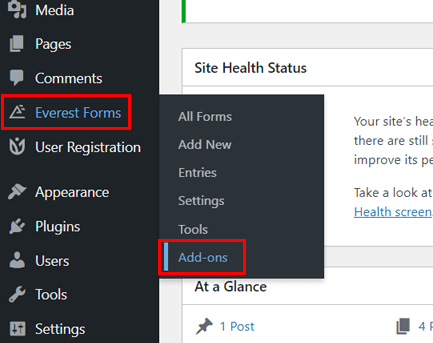
À medida que o direciona para a página com os complementos do Everest Forms, role para baixo para encontrar o complemento de restrição de formulários . Quando você vir o complemento, clique no botão Instalar complemento e, em seguida, no botão Ativar .
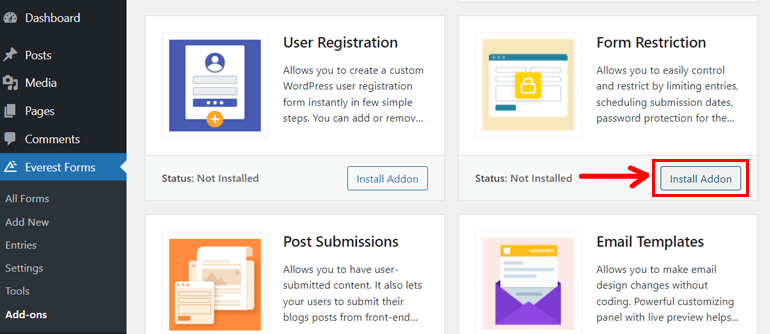
Agora você tem tudo o que precisa para limitar as entradas de formulário no WordPress.
Etapa 4: criar um novo formulário do WordPress
Agora, vamos criar um novo formulário de contato personalizado usando o Everest Forms para restringir o envio de formulários para ele. Se você já tiver um formulário personalizado pronto para uso, poderá usar o mesmo formulário. Se você precisar de um novo formulário, navegue até Everest Forms >> Add New.
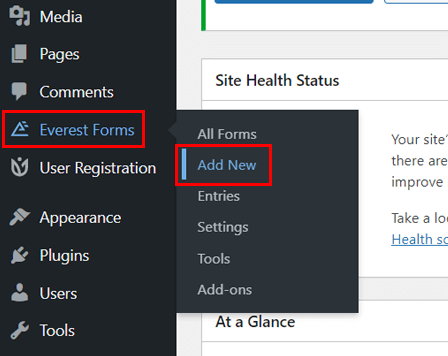
Aqui, você verá o número de modelos que pode usar para criar variedades de formulários.

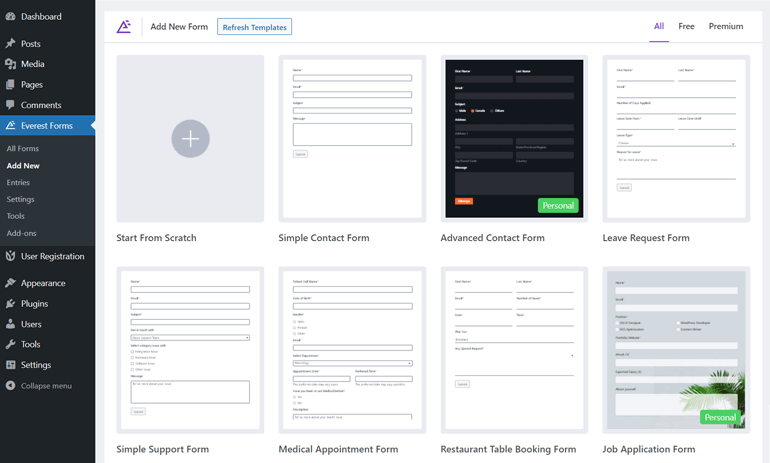
Mas, por enquanto, estamos construindo um novo formulário do zero. Então, clique em Iniciar do zero .
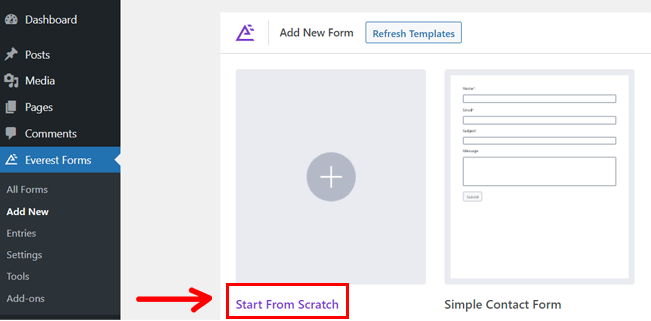
Além disso, dê um nome adequado ao formulário.
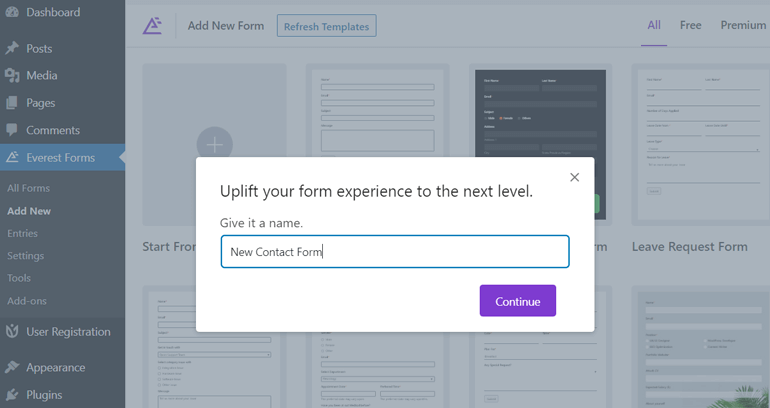
Agora, comece a adicionar os campos de formulário da esquerda para a direita em seu formulário arrastando e soltando os campos.
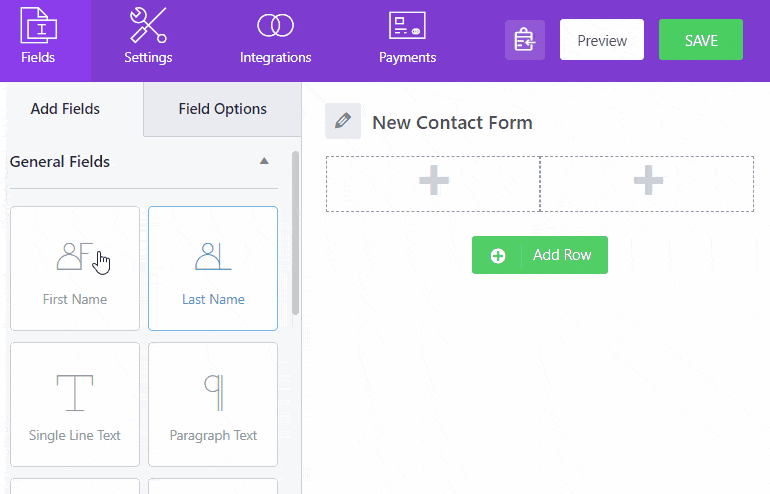
Por favor, leia nosso artigo sobre como adicionar um formulário de contato no WordPress para um guia detalhado. Depois de criar com sucesso um formulário de contato seguindo o tutorial, você pode passar para a próxima etapa.
Etapa 5: definir o limite de entradas para o formulário do WordPress
Para definir o limite de entrada para o formulário, vá para a guia Configurações e clique em Restrição de formulário.
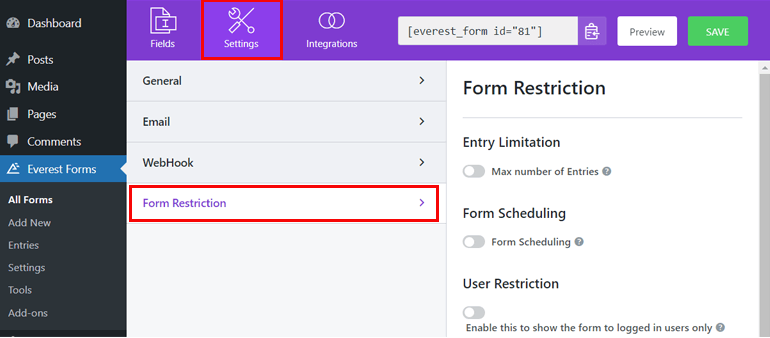
O recurso de restrição de formulário tem cinco opções, conforme explicado abaixo:
eu. Limitação de entrada
Para definir o número total de envios de formulários, ative a opção Número máximo de entradas . A partir daqui, você pode escolher quantas entradas deseja receber por dia, semana, mês, ano ou no total; use o menu suspenso e faça sua escolha.
Clique no sinal “-” para diminuir o número de entradas do formulário e no sinal “+” para aumentar o número de entradas.
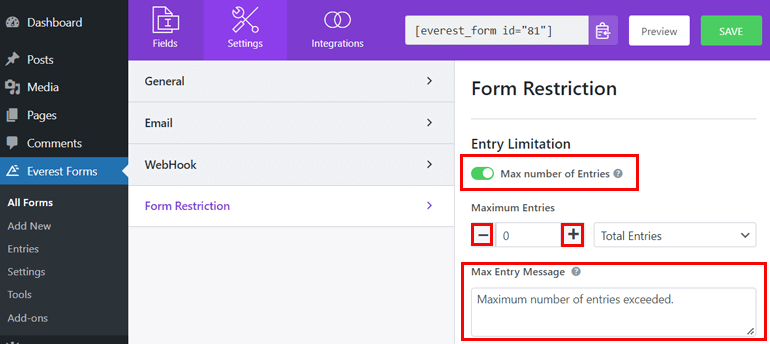
Ao mesmo tempo, você também pode editar a Mensagem de entrada máxima para o formulário. A mensagem é exibida aos usuários quando o número de entradas do formulário excede o número máximo definido.
ii. Agendamento de formulários
Ele permite que você selecione um intervalo de data e hora durante o qual os usuários podem enviar seus formulários. Você pode simplesmente escolher a data de início e a data de término para o envio do formulário.
A opção também permite que você escolha dias específicos em que o usuário pode enviar o formulário.
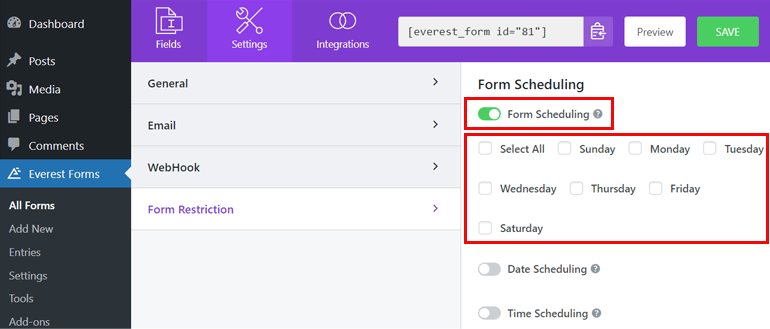
Para agendar seus envios de formulários para um intervalo de data e horário específico, você pode personalizar as seguintes opções:
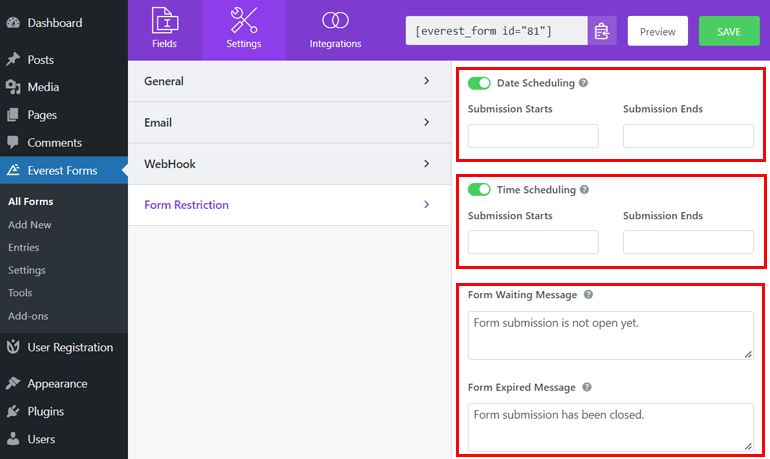
- Início do envio : Escolha a data a partir da qual deseja que o usuário envie o formulário . Ao clicar no espaço vazio, um calendário aparece onde você pode escolher a data.
- Término do envio : escolha a data de término do envio do formulário para que os usuários não possam enviar o formulário após o prazo.
- Agendamento de Horário: Permite definir o horário de início e término do envio do formulário. Assim como acima, clicar no espaço em branco permite definir as horas e os minutos.
- Mensagem de espera do formulário: aqui, você pode adicionar a mensagem que é exibida quando o usuário está muito cedo para enviar o formulário ou o usuário envia o formulário antes do início do envio.
- Mensagem de expiração do formulário: você pode definir a mensagem de expiração do formulário aqui, que é exibida quando o usuário envia o formulário após a data de término do envio.
iii. Restrição de usuário
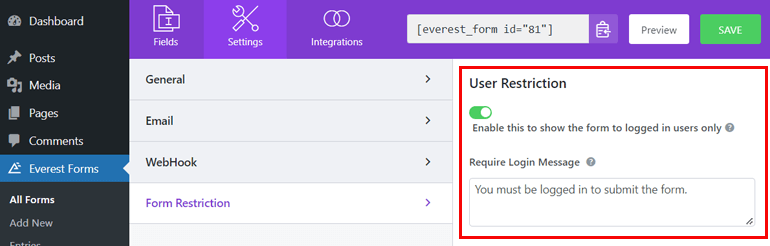
Habilitar esta opção permite que você mostre o formulário apenas para os usuários logados. Você também pode definir a mensagem em Exigir mensagem de login para informar aos usuários que eles devem fazer login para acessar o formulário.
4. Restrição de senha
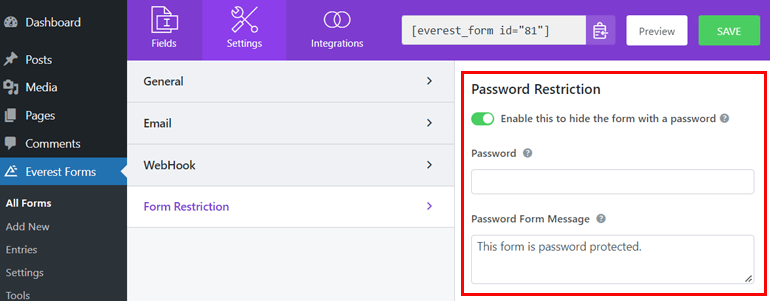
A Restrição de Senha permite que você restrinja os envios de formulários com uma Senha para que apenas os usuários que tenham senhas possam enviar o formulário. Possui os seguintes elementos:
- Senha: Aqui, você pode adicionar a senha ao seu formulário.
- Mensagem do formulário de senha: Para informar ao usuário que o formulário é protegido por senha, você pode adicionar a mensagem neste campo.
v. Envio de formulário
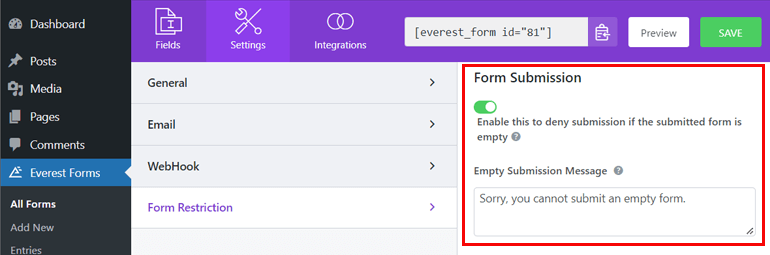
Esta opção permite negar o envio do formulário quando o usuário envia um formulário vazio. Ele também tem a opção de Mensagem de Envio Vazia onde você pode adicionar a mensagem a ser exibida quando um usuário enviar um formulário vazio.
vi. Restrição de formulário por país
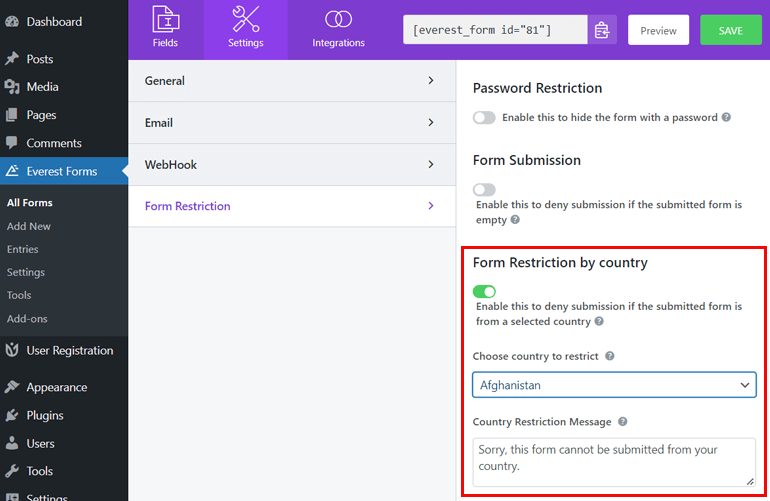
Você pode até impedir que os usuários enviem o formulário de determinados países com esse recurso. Assim que você habilita a restrição de formulário por país, ele mostra ainda as seguintes opções:
- Escolha o país a ser restrito: usando o menu suspenso, você pode selecionar o município do qual não deseja que o formulário seja enviado.
- Mensagem de restrição de país: você pode definir a mensagem de restrição de país daqui que é exibida quando um usuário de um país restrito tenta enviar o formulário.
Após personalizar todas as opções disponíveis para o complemento Form Restriction , salve o formulário e prossiga.
Etapa 6: publique o formulário do WordPress em seu site
Depois de concluir a configuração do formulário com todas as restrições de formulário necessárias, é hora de publicar o formulário em seu site. Então, abra a página ou post onde você deseja adicionar o formulário de contato.
A página ou postagem é aberta no editor Gutenberg, onde você verá o ícone do bloco de inserção [+] .
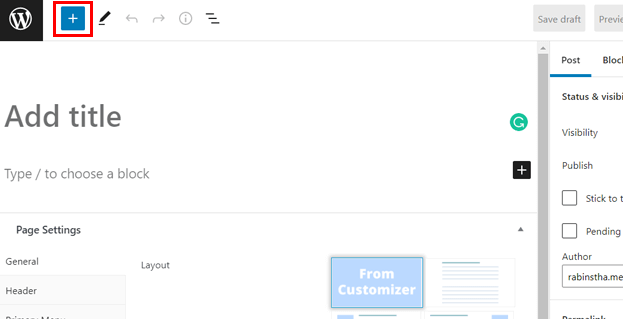
Clique no ícone e procure o bloco Everest Forms , e selecione o bloco.
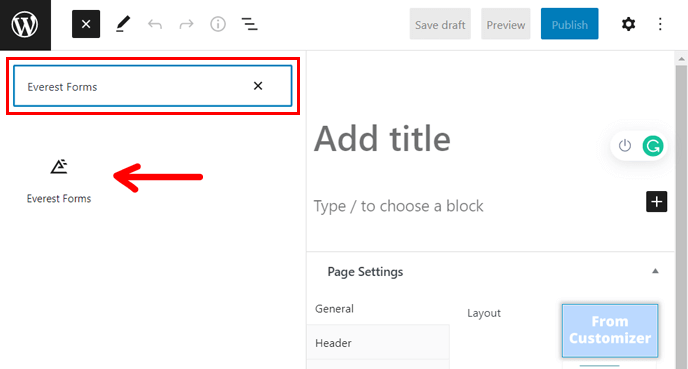
Usando o menu suspenso do bloco Everest Forms, selecione o formulário personalizado com o limite de envio que você acabou de criar.
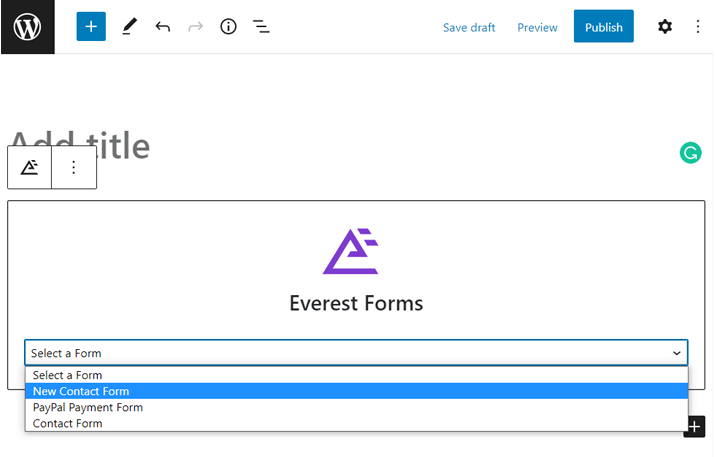
Agora você pode dar um título apropriado à página ou postagem. Em seguida, você pode visualizar o formulário clicando no botão Visualizar .
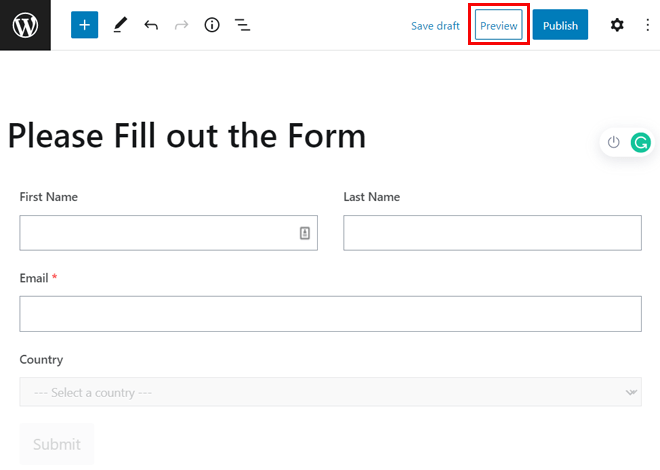
Se você achar que está tudo bem, clique no botão Publicar para que o formulário seja publicado em sua página ou postagem.
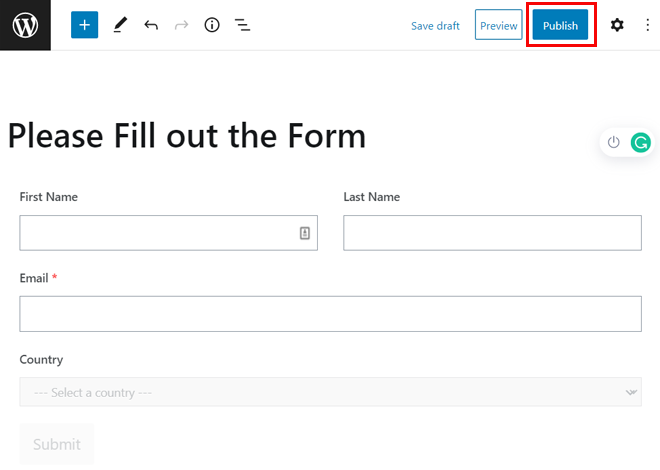
Embrulhando-o!
Isso resume nosso guia sobre como limitar o número de respostas nos formulários do WordPress. Estamos confiantes de que agora você pode restringir os envios de formulários no WordPress sem dificuldades.
Mas, novamente, se você decidir usar o Everest Forms, metade do aborrecimento termina aí. Também possui uma equipe de suporte ativa, oferecendo suporte premium aos seus usuários a qualquer momento.
Além de usar o Everest Forms para restringir o envio de formulários no WordPress, você também pode usá-lo para personalizar seu formulário de contato, parar o spam no formulário de contato e muito mais.
Você pode explorar mais sobre o WordPress em nossa página de blog se tiver algum tempo. Você também pode nos seguir no Twitter e no Facebook para obter atualizações regulares sobre novas postagens.
